
时间:2021-01-07 02:17:15 来源:www.win10xitong.com 作者:win10
时不时的都会有网友来问小编win10如何在安全模式下打开控制面板的问题的解决方法,今天小编就再来解答一次。即使是平时能够解决很多其他问题的网友可能这一次也不知道怎么解决win10如何在安全模式下打开控制面板的问题。那么这个win10如何在安全模式下打开控制面板问题该如何才能处理呢?方法肯定是有的,可以试试小编的办法:1.按住shift点击“重启”;2.在重启选项页选择“疑难解答”就搞定了。下面我们就一步一步的来说下win10如何在安全模式下打开控制面板的详细处理要领。
推荐系统下载:深度系统Win10专业版
具体步骤如下:
1.按住shift键并单击“重启”;
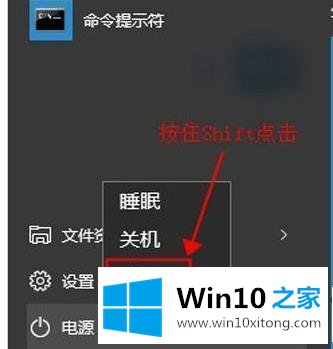
2.在重启选项页面上选择“故障排除”;

3.单击“高级选项”;

4.点击“开始设置”;

5.按下后续页面上的第四项,启用对应于安全模式的F4按钮。

以上是win10如何在安全模式下打开控制面板的详细内容。有需要的用户可以拿着上面的教程一步步操作,希望对大家有帮助。
到这里,小编就已经全部告诉了大家win10如何在安全模式下打开控制面板的详细处理要领,我们很高兴能够在这里给大家分享电脑知识,谢谢各位。